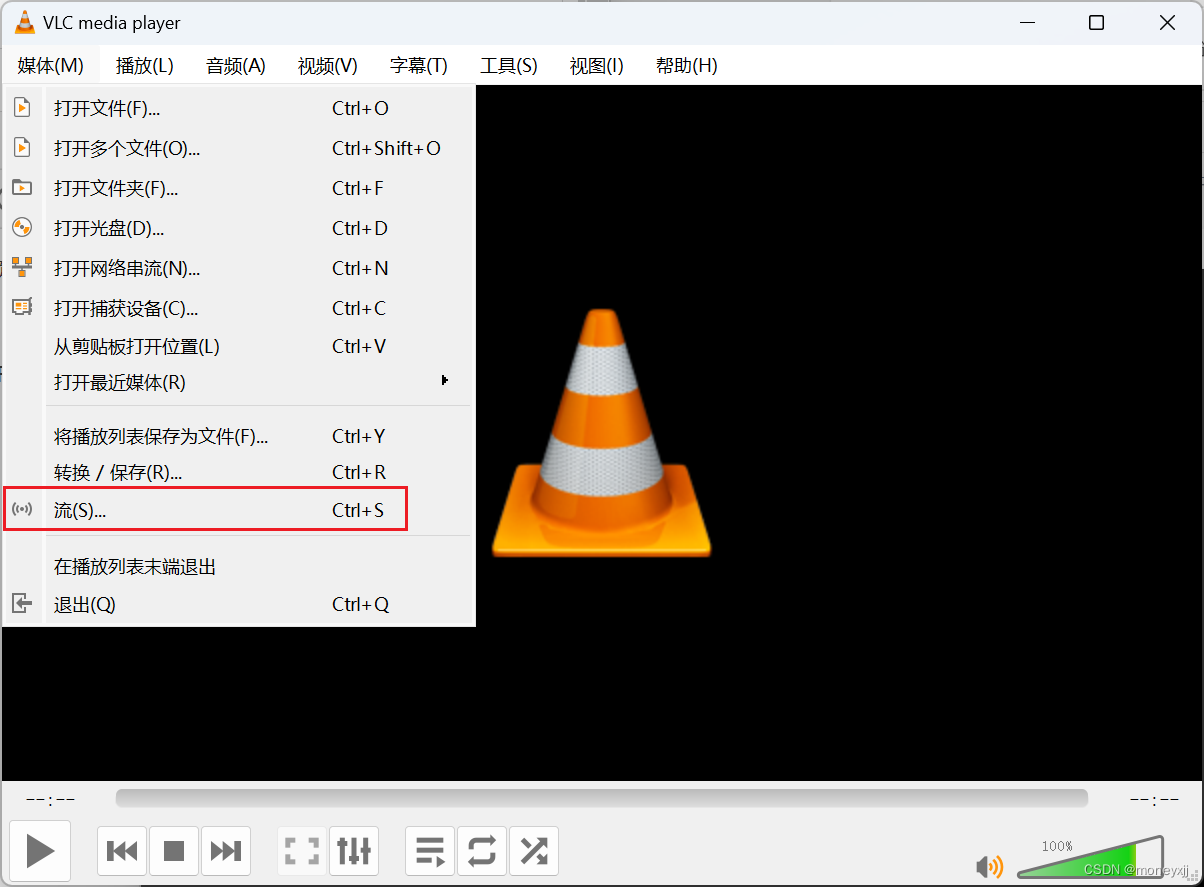
VLC播放器创建rtsp直播流、拉流操作,实现url在网页播放
·
#1.VLC 创建推流
#2.VLC拉流播放
#3. 利用电脑摄像头作为数据源推流
#1.VLC 创建推流
先打开一个VLC窗口




将目标设置为“RTSP”,然后点击“添加”。

手动输入/v路径,可自行定义

如果没有特殊需求,可以直接点击“下一个”使用默认值。

其中 rtsp://:8554/v 中本机IP地址被省略了,需要自己增加,如rtsp://192.20.1.12:8554/v ,就可以拿来拉流播放了
最后一步,点击“流”就可以了。

可查看推流的进度
#2.VLC拉流播放
重新打开一个VLC窗口用来拉流,一个推一个拉,可自行设置窗口下面的重复推流和拉流就可以循环播放。


其中 rtsp 代表了协议,192.168.1.209 表示本机 ip 地址,8554 是前面填写的 RTSP 端口。

稍等就可以看到视频了。

#3. 利用电脑摄像头作为数据源推流,流程步骤和以上一致,就下图一个区别


文章部分图片引用该作者的
https://blog.csdn.net/qq_16992475/article/details/130674055
更多推荐
 已为社区贡献1条内容
已为社区贡献1条内容










所有评论(0)